Kali ini kita akan menjelaskan mengenai cara mengaktifkan koneksi baik broadband, wireless ataupun wired melalui terminal linux. Metode ini digunakan biasanya pada sistem operasi yang tidak menggunakan atau memasang Desktop Environment, seperti Linux Server(CentOS, Debian, Ubuntu).
Baiklah, pada percobaan ini kita akan mengkoneksikan laptop (linux) dengan access point/ wireless hotspot dari mobile phone.
Jadi bagaimana caranya untuk mengaktifkan koneksi melalui terminal ?
Dari menu graphical (GUI) kita biasanya menggunakan network manager, dari itu kita akan menggunakan network manager command line interface atau juga disebut sebagai "nmcli"
untuk mengontrol koneksi dari device network yang terhubung ke end-device milik kita.
seperti modem(broadband), wireless connection(wifi), ataupun wired(utp/stp).
#man nmcli
Untuk melihat ketersediaan koneksi maka jalankan terlebih dahulu perintah berikut :
#nmcli dev status
Akan terlihat interface yang aktif dan tersedia dari itu kita tahu bahwa koneksi wlan0 yang available walaupun dalam keadan disconnect dari itu kita perlu mengkatifkannya.
#nmcli [OPTIONS] OBJECT | COMMAND
contoh ditas merupakan susunan dasar perintah nmcliuntuk kegunaan kita langsung melangkah pada komponen yang terdapat pada OBJEK
OBJEK terdiri dari
- nm
- con
- dev
Jika kita tidak mengetahui connnection name/SSID maka jalankan command shell berikut agar kita mengetahui
#nmcli con list
Maka akan tampil listing connection name seperti pada gambar berikut, terlihat bahwa terdapat SSID dengan nama "Tri Mobile Data 7281"Untuk mengkoneksikannya kita gunakan objek "con" dengan perintah berikut
#nmcli con up id "Tri Mobile Data 7281
Jika sudah maka akan muncul dialog seperti gambar dibawah ini :Itu artinya wireless connection sudah terhubung.
Jadi bagaimana jika kita ingin menonaktifkan atau melakukan disconnecting pada access point tersebut?
Caranya ialah dengan command shell berikut :
#nmcli dev disconnect iface wlan0
Dengan menjalankan command shell tersebut koneksi pada AP tersebut sudah terputus.



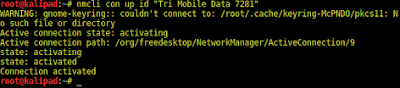
0 komentar:
Post a Comment